
平成25年度司法書士試験合格者の坂根(@sakane0958)です。
自炊とは、紙の本をスキャナでスキャンしてPDFやJPG等の電子ファイルにし、パソコンやタブレット、スマホで読めるようにすることです。
私の場合半分は趣味ですが、私の参考書との付き合い方を紹介します。
集中できる環境と全参考書へのアクセスの兼ね合い
司法書士試験のテキストは科目数が多いこともあり、単一のシリーズであってもそれなりのボリュームになるものです。
私の場合は、自宅に参考書一式を置いていましたが、司法書士試験用の本棚が必要でした。
参考書を電子化すれば多くの問題が解決する
さて、自宅で勉強する分には全ての参考書が手元にあるので困らないのですが、昼休みには職場で勉強していたので、参考書で確認したい時には困りました。
思い出せるように付箋を貼ったり、タスク管理ツールにタスクとして登録したり、工夫はしていましたが、手間がかかっていました。
でも、やはり気になったことは気になった時に確認するのが、一番頭に入る気がします。
後から調べても、やっつけ仕事みたいになってしまうことが多いのです。
前々から紙の本をスキャンして電子化するという話を見聞きすることがあり気になっていましたが、下記のクラウド勉強術を読んで「やはり挑戦してみよう」と思い立ち、私の自炊ライフはスタートしたのでした。
↑ちなみに、上記クラウド勉強術で紹介されている勉強法は、司法書士試験レベルの資格についてのものではないので、その点はご注意ください。
当初の思惑と実際
当初考えていた壮大な計画
持っている参考書全てをPDFにして、Evernoteに全部突っ込み、Evernoteによるテキスト検索ができるようにしようと考えていました。
そして、Evernoteのノートリンクを使って、機械的な横の繋がりと、実際に自分が使った際の手入力のリンクを張り巡らせよう、と思っていました。
ブレークスルーと講義ノートや板書をノートリンクで繋ぎ、相互の行き来ができるようになったら、便利に違いない、と夢想していたのでした。
【2014年2月11日追記】
ちなみに、Evernoteをご存じない方はこちらをご参考に。
Evernote(エバーノート)とは?

古い情報もありそうですが、「Evernoteとは何ぞや?」がよくまとまっていると思います。
もし「Evernote使ってみようかな」と思った方は、下記の招待リンクから登録していただけると、私のEvernoteの利用期間が少し増えますので喜びます。
非情なる現実
しかし実際に作業を始めてみると、自炊作業に取られる時間が馬鹿になりません。
書籍の背表紙と糊を電子レンジとアイロンで外し、裁断機に入る大きさに小分けにしてから、裁断機でカット。
スキャナでスキャンした後は、ファイルがばらけていたら結合して、ファイル名を変更。
PDFに対して、OCR処理や圧縮処理(OCR処理には時間がかかるので、処理済みか未処理かの進捗管理も必要)。
目次・索引を切り出し、本文を適切なファイルサイズになるよう分割。
そもそもEvernoteに取り込む前のここまでの段階で、結構な手間です。
リンクを張り巡らせるとか夢のまた夢ですね。
自炊にかかる手間を最小限に
こんなことに時間をかけるより、過去問解いてた方が良いのでは、と思えてきました。
そこで早々に「最後まで仕上げる」ことはあきらめ、「とりあえずスキャンしてクラウドに置く」ことを最低ラインにしよう、と切り替えました。
実際には、この方針転換は正解でした。
自炊作業をしている間は、何かしら勉強にプラスになることをしている気分になるわけですが、実際には試験に必要な知識は何も頭に取り込めていない時間です。
勉強からの逃げ道にもなってしまうので、言い訳にしてしまうと危険だったと思います。
昔の自分にアドバイスするとしたら
今の自分が昔の自分にアドバイスするとしたら、何をアドバイスするか、列挙してみます。
- とりあえずスキャンしてDropboxかSugarSyncに置いてファイル名変更すれば、使える状態になる
- 使うかどうかわからない書籍に手間をかけない
- 頻繁に使うことがわかってきてから整理すれば十分
- 手を加え続ける前提なら、EvernoteよりDropboxやSugarSyncが便利
- カラーでスキャンする必要は無い。モノクロの方が容量が少なく早く開けるし、それで足りる。
- OCRの品質はまだまだ使い物にはならない。目次や索引でページを探す方が結局早い。
- フリーのDropboxの変更履歴は1ヶ月しか残らないので、スキャンした直後の圧縮や削除前のオリジナルPDFは別途保存しておく。再スキャンは心理的ハードルがものすごく高い。
こういうことが予めわかっていれば、もっと勉強に時間をかけられたのにな、と思います。
とはいえ、試行錯誤して得られた経験をこうして記事として紹介することができましたし、今後の資格勉強への糧にもなると思うので、無駄ではなかったと思いたいです。
【2014年2月11日追記】
Dropbox、SugarSyncをご存じない方に簡単に説明すると、これらは「同期型オンラインストレージ」というものです。
インターネットに繋がっているパソコンAとパソコンBで同じファイルを扱うことができ、それらの原本はインターネット上にあるようなイメージです。
片方で編集して保存すると、他方にもそれを反映してくれます。
パソコン同士に限られず、スマホやタブレットからそのファイルを開くこともできます。便利な世の中ですね。
もし「利用してみようかな」と思った場合、下記の招待リンクから登録すると、私とあなたの無料容量が少し増えるので、少しお得です。
身近に利用者がいらっしゃれば、その方から招待メールを送ってもらっても良いでしょう。同様の容量アップが得られます。
具体的な自炊作業
今考える理想的な作業フロー
- 大型の裁断機で背表紙を切り落とす
- ScanSnapでスキャン(モノクロ)
- PDFを結合してから、書籍名がわかる程度にファイル名変更
- オリジナルPDFをコピーした後、圧縮
- DropboxかSugarSyncに置く
- 命名規則に従ってファイル名を整理する
- パソコンやタブレット、スマホから参照する
- 頻繁に使うことがわかったファイルは、目次と索引を別ファイルに切り出す
- 頻繁に使うもののうち、本文が大き過ぎて使いづらいと感じるファイルは、ファイルを分割することを検討する
以下、コメントが必要と思う部分を解説します。
1.大型の裁断機で背表紙を切り落とす
使っていた裁断機
私はこの裁断機を使っていました。
子供が小さかったので、勝手に遊んでいて指を切り落とすという事故は絶対に避けたかったのと、当時は賃貸住宅に住んでいたので置く場所が無かったのと、そういう制約からこのチョイスになりました。
環境が許すなら大型が良い
しかし、大型の裁断機があれば手間がかなり減っただろうと思うのです。
環境が許すのであれば、大型の裁断機の方が絶対に時短になります。
自分が大型裁断機を今買うとしたら、これ↓をまず検討すると思います。
↑これは、私が自炊を始めるに当たっていろいろ勉強させていただいた自炊ブロガー@ushigyuさんが最近オススメしている裁断機だからです。
自炊用の裁断機ダーレDurodex 200DXで本を裁断。ほとんどの本が一発で切れて素晴らしいぞ!

700冊以上自炊してきた自炊ブロガーushigyuさんのイチオシ
自炊カフェが身近にあるなら選択肢の一つに
ちなみに裁断機を買う前に自炊カフェも検討したのですが、当方島根のど田舎なもので現実的な選択肢ではありませんでした。
当時、広島まで調査範囲を拡げてもそういう店が無さそうだったので、あきらめた記憶があります。
司法書士試験の参考書の自炊という用途に限って言えば、裁断機が必要な回数は最初の方だけですので、手近に自炊カフェがあるなら検討の価値があると思います。
2.ScanSnapでスキャン(モノクロ)
スキャナはScanSnapがオススメ
スキャナは自炊の定番ScanSnapを使っています。
上記リンクは最新機種ですが、私が使っているのはS1500です。
S1500は価格コムで価格が表示されなくなっていますし、Amazonでも何故か最新機種の方が安いので、最新機種をオススメとしました。
ちなみに、事務所では今でもS500を使っていますが、S1500とは重送の検知力がかなり異なります。
よって、安いからといって安易に古い機種に手を出すのはオススメしません。
また、S1100はS1500と同時期に発売された安価なスキャナですが、自炊の用途には全く向かないので、これも気をつけましょう。
S1100は、日々出る書類のスキャンには大活躍しますけれども、S1500やIX500とは活躍する分野が異なるスキャナです。
カラーでなくモノクロ
カラーとモノクロの選択は、無難にカラーにしたくなると思います。
しかし、モノクロの方が圧倒的にファイルサイズが小さくなります。
スマホやタブレット等で開く時にも早いですし、司法書士試験の参考書において色が重要な役割を果たす場面はほとんど無いと思います。
仮にあったとしても、自宅で原本を参照すれば済むことです。
そういった例外的なケースに備えるよりも、それ以外の99.9%のケースで快適に使える方が良いのではないかと思います。
4.オリジナルPDFをコピーした後、圧縮
PDFの圧縮は、サイズが減ることから推測できることですが、多くの場合不可逆な処理です。
そして、現在ベストと思われる圧縮方法であっても、後々になって新しい技術が出てくることがあります。
スキャン直後のオリジナルを取っておけば、再度スキャンからやり直す手間が省けます。
ちなみに、私はClearScanという方式でOCR及び圧縮をしていましたが、今もう一度参考書の自炊をやるなら、OCR処理はせずに圧縮だけやると思います。
ClearScanは処理に時間がかかるのとAdobeReaderで文字が抜けて表示されたりすることがある上、OCRの精度も納得いくものではなかった、というイマイチな印象を持っているためです。
ClearScanについての参考記事を紹介しておきます。
ファイルサイズが圧倒的に小さくなる!ビジネス書を自炊する際のScanSnapのオススメ設定 by @tsubasamatio | ごりゅご.com

ClearScanについて勉強になった記事です。
5.DropboxかSugarSyncに置く
当初はEvernoteに自炊ファイルを置くつもりでしたが、DropboxやSugarSyncの方が便利だと思います。
Evernoteだと添付ファイルになっているPDFの編集がちょっと面倒ですし、ファイルを分割した際に、ノートリンクをどうするのか、という悩ましい問題が発生します。
6.命名規則に従ってファイル名を整理する
同じ科目がひとまとまりになるように、下記のようなファイル名の命名規則を決めました。
[科目番号] [書籍タイトル] [ページ番号や通し番号等] [章タイトル等]
科目番号は、民法は01、不登法は02、・・・司法書士法は08、としました。
科目の順番はLECの講義の順番に倣っていますが、自分の決めたいように決めたら良いと思います。
また、同じ書籍のファイルは頭から順番に並ぶようにするため、[ページ番号や通し番号等]の部分があります。
例えば、下記のように使っていました。
03 択一六法 会社法 104-234 p068-162 株式.pdf
104-234は条文の条数です。
択一六法については、条数で引きたいことの方が多いので、目次を見なくても条数からファイルを選べるようにしていました。
ちなみに、実際に運用し始めてからは、探すときに困らなければ少々適当でも良いか、という緩い運用になっていきました。
かける手間と便利さのバランスが大事だと思います。
7.パソコンやタブレット、スマホから参照する
パソコンから開くのが、断然ラクです。
PDFを開くまでも早いですし、ページの読み込みにも時間がかかりません。
PDFの編集をしたいときにも、思い立ったときにすぐ作業できます。
タブレットやスマホは、パソコンが使えないときの緊急避難と心得るのが良いと思います。
とはいえ、私もそれに気付くまでにAndroidタブレットを1台購入しています。(iPadを買う予算はつきませんでしたので、Androidからのチョイス)
今ではもっと良いものがもっと安い値段で売っていると思いますが、購入した当時はそれなりに画面サイズも大きく、値段もお手頃感のあるタブレットでした。
ちなみに、画面の大きさや処理速度等に不満はありませんでした。
支障を感じたのはそういうスペック的な部分ではなく、操作体系的な部分、タブレットが乗り越えられないインターフェース的な部分だと思っています。
8.頻繁に使うことがわかったファイルは、目次と索引を別ファイルに切り出す
調べ物をしたいとき、目次や索引から探すことが多くなります。
目次は最初、索引は最後にあることが多いのですが、目次と索引を切り出して、別ファイルにしておきます。
この目次・索引ファイルでページ数を確認してから本文ファイルを開くと早いです。
また、目次や索引と本文を行ったり来たりする場合、たくさんスクロールするよりもファイルを切り替える方がラクです。
9.頻繁に使うもののうち、本文が大き過ぎて使いづらいと感じるファイルは、ファイルを分割することを検討する
ファイルサイズが大きいと、タブレットやスマホから開く際に時間がかかることがあります。
また、ページ数が多い場合には、目的の箇所に辿り着くまでのスクロールに手間がかかります。
こうした不便を感じる場合は、章やページ数などで細切れにすると使いやすくなります。
著作権侵害には注意!
自炊には結構な手間がかかるので、苦労して整理した電子ファイルを他の受験生にも共有してあげたくなるかもしれません。しかし、それはちょっと待ってください。
法律に携わる者として、知らずに他人の著作権を侵害するようなことがあってはなりません。
下記の記事で解説されているような著作権にまつわる話は、理解しておいた方が良いと思います。
書籍の電子化、「自炊」「スキャン代行」は法的にOK? ~福井弁護士に聞く著作権Q&A -INTERNET Watch

最近見かけた自炊と著作権のQ&A記事。
編集後記
私の場合は、ほとんどの参考書を職場でも参照できる状況が出来上がりました。
かかった手間等を考えると、本当にうまいやり方だったのかどうかは少し疑問ですが、仕事中にも択一六法等をパソコンから引けるのは便利です。
自炊に興味があり、なおかつ自宅以外での勉強時間が多い方は、勉強時間を圧迫しない程度で検討してみてはいかがでしょうか。
よく参照した参考書の紹介
LECのブレークスルーシリーズ
自炊して一番よく参照したのがブレークスルーです。
私が基本講座を受講したのがLECだから、というだけではありません。
何より、裁断の手間が無いので自炊初心者にもオススメ。
LECのメインテキストなので、目次、索引も充実しているので、自炊後の使い勝手も良い。
自炊に興味のあるLEC生なら、まずブレークスルーをスキャンしてみましょう。
択一六法シリーズ
LECが出版している司法試験向けの科目ごとの六法です(ちなみに私が持っているのは2013年版)。
私は民法、会社法、民訴の択一六法をスキャンしました。
そして、これら3冊については、裁断スキャン用と、紙のまま使う用と2冊ずつ購入しています。
実は、択一六法はそれまで2008年度版をずっと使っていました。
これら3科目においては、条文問題に苦手意識のある私の必携図書。
それをそのままスキャンすることも検討しましたが、いくつか法改正等もあった古い本にかける手間、裁断した後の扱いにくさ等々を勘案して、新規2冊購入を決断したのでした。
電子化したらよく使うことも確信していましたし、手元でぱらぱらっと引ける紙の本の手軽さ、というのも捨てがたかったのです。
ちなみに憲法と刑法も持っていますが、使用頻度は上記3科目よりがくんと落ちますので、2008年版のまま買い換えず、
スキャンもしていません。
オートマチックシリーズ
オートマチックシリーズは受験界でもわかりやすさに定評のあるシリーズです。
何冊も出ていますが、代表として一番上に出てきた民法(1)を紹介しておきます。
私も一時期、ノーマルのシリーズを一通り読みました。
具体例や制度趣旨等の理由付けがわかりやすく書いてあるので、たまにそれを確認したくなります。
私にとっては、勉強の度に持ち歩くタイプの書籍ではありませんでしたが、たまーに部分的に参照したくなる書籍でした。
そういう書籍こそ、自炊してあると見たいときに見ることができて便利です。
憲法判例集
講義の中でLECの海野講師が紹介していた本です。
有名な判例が要約してあり、便利です。
憲法の判例知識の出題数はご存じのとおりですから、答練の度に持って行くような本でもありません。
オートマチックシリーズ同様、自炊してあると荷物にならず便利です。
参考情報
「自炊」のすすめ 電子書籍「自炊」完全マニュアル
自炊を始めようと思い始めた頃、ちょうど見かけた本です。PDF版というのを購入しました。
オススメのスキャン設定が紹介されていて(P227)、それがとても参考になりました。
自炊のメリット・デメリットや、著作権の話等にも触れてあり、バランスよくまとまっている本だと思います。自炊初心者にもオススメ。
おまえは今までスキャンした本の冊数をおぼえているのか?
おまえは今までスキャンした本の冊数をおぼえているのか?

自炊関連では知らない者はいない有名サイト
記事中でも少し触れましたが、自炊についてwebで調査するにあたって、勉強させていただいたサイトです。
特に、裁断機を選ぶにあたって大型の裁断機でなくカールの裁断機に決めたのは、@ushigyuさんの使っている裁断機だから、という後押しが大きかったです。
自炊(本の電子化)用の裁断機を選ぶ5つのポイントと、オススメの裁断機紹介

3つの裁断機候補を比較しています。
関連記事
[資格勉強]AndroidのPDF書き込みアプリ紹介
(見出しがリンクになっています)
クラウド勉強術に出てくる「GoodReader」というアプリはWindows版及びAndroid版がありません。
それについて触れたこの記事は、私の旧ブログの中で一番の検索アクセスを稼ぐ記事でした。みなさん困っているのですね。
ちなみに、私のスタイルでは自炊後のPDFは参照オンリーなので、ほとんど書き込みをすることはありませんでした。
[資格勉強]試験事務と試験勉強を区別する
「自炊を言い訳にして、肝心の勉強の方がおろそかにならないようにしましょう」というのが、ここで紹介する趣旨です。
[司法書士試験]「司法書士5ヶ月合格法」を読みました
松本講師は自宅勉強派みたいです。
私は当時、既に自炊運用を始めていたので、それについて触れていますね。













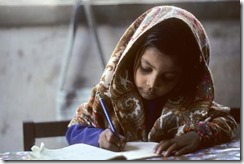

コメント
[…] [司法書士試験]自炊のススメ – 本棚を丸ごと持って自習室へ行こう自分のブログで書いた自炊記事です。 […]